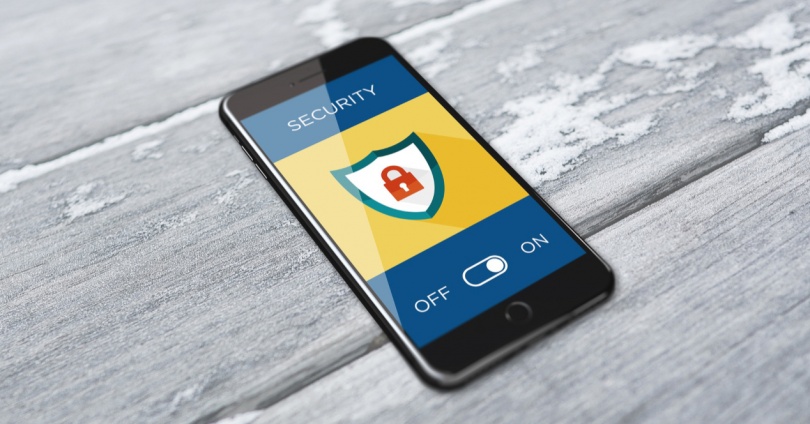
С постоянным развитием технологий безопасность устройств повысилась до такой степени, что получить информацию от других стало практически невозможно. Однако принадлежность к гиперсвязному миру также сопряжена с определенными рисками.
Вот почему мы всегда можем использовать шифрование данных телефона для защиты наших личных данных и личных учетных записей, поскольку в сети мы всегда можем найти шпионские приложения, хакеров и вирусы, которые могут повлиять на нашу конфиденциальность и играть в игры. подвох.
Что такое шифрование данных
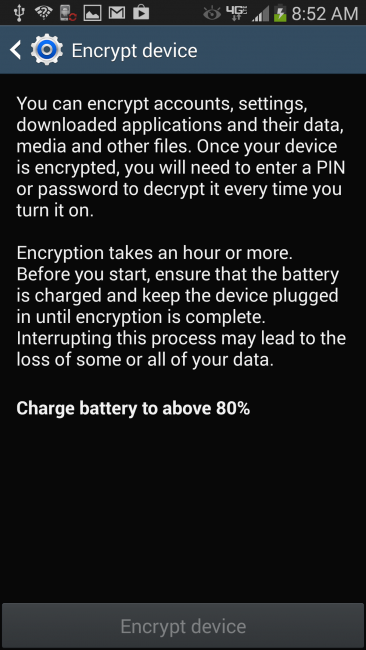
Чтобы избежать этих опасений, в мобильных телефонах есть опция, которая позволяет нам зашифровать всю нашу информацию и обеспечить защиту от кибертеррористов. Шифрование данных состоит в максимально возможном ограничении доступа к нашим данным и затруднении доступа к ним. Фактически, это можно сделать только с помощью пароля. Когда он будет установлен, музыка, фотографии и приложения вашего мобильного телефона будут намного безопаснее, хотя это не означает, что его нельзя взломать, но получить к ним доступ будет очень сложно.
Это не имеет ничего общего с режимом блокировки экрана, который мы все устанавливаем при покупке мобильного телефона, поскольку он защищает нас только от доступа к нашему телефону. Если в какой-то момент мы потеряем его или украдем, достаточно будет угадать установленную нами блокировку экрана, чтобы получить доступ к внутренним файлам телефона. И даже если человек, который берет наше устройство, не знает шаблона, всегда есть больше возможностей его разблокировать, чем если бы шифрование не было активировано.
Почему на мобильном телефоне активировано шифрование безопасности
По этой причине шифрование или шифрование - очень хорошее решение для защиты всей информации, хранящейся на нашем мобильном телефоне. Таким образом мы избежим кражи наших данных из шпионских приложений, вредоносных программ or Хакеры которые всегда начеку.
Как активировать шифрование мобильных данных
В зависимости от Android версии нашего устройства, это можно сделать двумя способами. В последние версии (От Android 6.0 и выше ) включают последовательное шифрование, поэтому сделать это вручную будет невозможно. В этом случае вы можете зашифровать только приложения и файлы по вашему выбору или, наоборот, вы также можете полностью зашифровать внешнюю карту памяти (если она есть). Для последнего вам нужно будет перейти в Настройки, нажать на Биометрические данные и данные безопасности и найти вариант для шифрования или дешифрования SD-карты, где он попросит вас ввести пароль, который он будет запрашивать у вас всякий раз, когда вы захотите просмотреть данные. хранится в нем. Конечно, имейте в виду, что карту можно расшифровать только с мобильного телефона, на котором вы выполнили действие .
Что касается предыдущие версии в Android Marshmallow, мы можем активировать его в настройках, на экране блокировки и Безопасность раздел. В нем мы ищем вариант Другие настройки безопасности. В конфигурации системы мы ищем безопасность, и в ней мы увидим Шифрование таб. Нажмите на устройство шифрования (дважды), и ваш мобильный телефон запросит пароль, с помощью которого вы будете шифровать данные. Следует добавить, что это можно сделать как с телефона, так и с SD-карты.
Проблемы с шифрованием

Шифрование не кажется таким простым и решающим, как кажется, поскольку у него также есть аргументы против него. Если вы не выполните некоторые предыдущие шаги и помните несколько соображений, процесс может оказаться очень дорогим.
Потери данных
Если по какой-то причине вы не помните пароль, который вы установили для шифрования устройства, у вас серьезная проблема. На этом этапе логично попробовать разные пароли, которые вы могли использовать для разблокировки телефона, хотя вы уже знаете, что если вы превысите лимит попыток, мобильный телефон автоматически сотрет все данные, и это будет невозможно. для доступа к нему, поскольку он будет автоматически заблокирован по соображениям безопасности.
Не бойтесь, потому что есть вариант, который может вас спасти. Первое, что вам нужно сделать, это выключить телефон и, как только это будет сделано, загрузить его в Recovery Mode (нажмите и удерживайте кнопку питания, кнопку питания и кнопку уменьшения громкости). Когда меню выйдет, мы будем спускаться вниз с помощью кнопки уменьшения громкости, пока не появится опция «Wipe Data / Factory Reset». Когда этот процесс завершится, мы вернемся в главное меню и также нажмем «Очистить раздел кеша». После этого мы сможем разблокировать телефон, но настройки и данные вернутся к заводскому состоянию.
Производительность страдает
Мобильный телефон - это не компьютер, и тем более у него есть те же функции для обработки шифрования, чтобы оно не изменялось. Вот почему, когда мы шифруем данные на нашем телефоне, производительность значительно снижается, так как с этого момента терминалу требуется больше ЦП потребление. Это означает, что чтение и запись файлов уменьшаются и влияют на другие области, такие как более высокий расход заряда батареи. Здесь мнение каждого пользователя вступает в игру и решает, предпочитаете ли вы повысить безопасность или сохранить функции устройства нетронутыми.
Мобильное использование
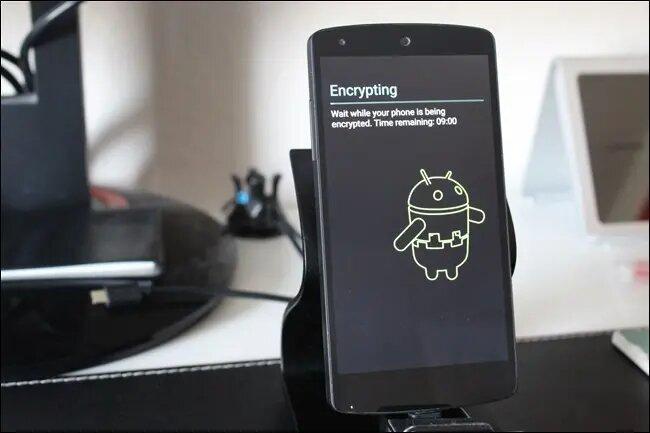
Чтобы выполнить шифрование, мы должны убедиться, что у нас есть как минимум 80% аккумулятор в нашем устройстве , хотя многие эксперты говорят, что в идеале он должен быть 100% . Процесс обычно долгий и может занимать до час а иногда и немного дольше, в зависимости от количества информации в телефоне. Во время шифрования данных расходуется много заряда батареи, так как ЦП работает на полную мощность в поисках всех файлов для последующего их шифрования. Если во время курса у мобильного телефона разрядится аккумулятор или он отключится, данные будут частично или полностью удалены, в зависимости от фазы, на которой он находится.
Сброс заводских данных - единственное решение
Если вы решите выполнить шифрование данных, вы должны четко это понимать, поскольку единственное решение для отмены процесса - это восстановление заводских данных, как мы упоминали выше. Для этого вы должны зайти в «Настройки», нажать «Общее администрирование» и найти раздел «Сброс». Оказавшись внутри, вам нужно будет нажать кнопку «Восстановить заводские настройки», и все мобильные данные будут удалены автоматически. Вы также можете сделать это в режиме восстановления, хотя этот вариант более целесообразно использовать в крайнем случае.